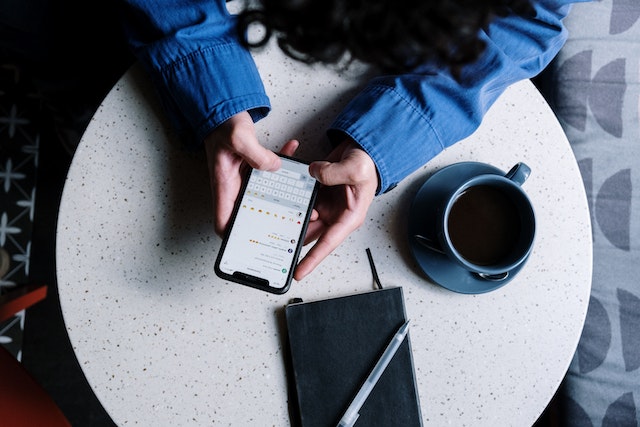Le contenu audio suscite un intérêt croissant, surtout depuis quelques années. Cette tendance est perceptible sur presque toutes les plateformes en raison de l'augmentation constante du nombre de podcasts. Selon Statista, en 2021, plus de 300 millions de personnes ont écouté des podcasts dans le monde. X a également pris le train du contenu audio en lançant Twitter Spaces.
Si vous ne connaissez pas cette fonctionnalité et que vous souhaitez en savoir plus, cet article est votre guichet unique pour les Espaces X. Il commence par expliquer les concepts clés et couvre plusieurs sujets essentiels à connaître sur cette fonctionnalité. Il commence par la case départ, en expliquant les concepts clés, et couvre plusieurs sujets essentiels que vous devez connaître sur cette fonctionnalité.

Table des matières
Que sont les espaces Twitter ?
La première question à laquelle vous voudrez répondre est : "Qu'est-ce que les Twitter Spaces ?" Il s'agit d'une fonctionnalité de X qui permet aux utilisateurs d'avoir des conversations en temps réel par le biais de l'audio. Il s'agit d'une conférence ou d'un podcast où les gens viennent écouter les orateurs. Cependant, la discussion n'est pas à sens unique, car les auditeurs peuvent intervenir et enrichir la conversation. En d'autres termes, il s'agit d'une table ronde.
X, à l'époque où il s'appelait Twitter, a commencé à tester cette fonctionnalité en décembre 2020. Après près de cinq mois, elle est devenue accessible à tous les utilisateurs de la plateforme.
À l'origine, il fallait au moins 600 adeptes pour lancer une discussion audio sur le réseau de médias sociaux. Heureusement, ce n'est plus le cas, car tout le monde peut en animer une.
Habituellement, lorsque vous vous rendez sur X, vous ne voyez que les opinions des gens sous forme de texte ou d'image. Désormais, cette fonctionnalité donne vie à ces discussions par le biais de la voix humaine.
L'avantage des Espaces est que vous n'avez plus à respecter la limite de caractères dans les messages. Vous n'avez pas non plus à vous soucier des limites de temps ; vous pouvez aller aussi loin que vous le souhaitez. Le débat ne s'arrête que lorsque l'hôte met fin à l'événement en direct.
L'une des raisons pour lesquelles les gens aiment cette fonction de X est sa facilité d'utilisation. Il n'y a pratiquement pas de courbe d'apprentissage si vous souhaitez organiser une session audio en direct avec vos followers.
Comment trouver des espaces Twitter ?
Si vous parcourez X, vous remarquerez qu'il n'y a pas de discussions audio en direct sur la plateforme. Alors, comment trouver les Espaces Twitter ? Voici comment rechercher des conversations audio en direct sur différents appareils :
Bureau
- Ouvrez X sur un navigateur de bureau et connectez-vous à votre profil.
- Dans la barre de recherche située dans le coin supérieur droit, saisissez la requête suivante - filter:spaces topic. Remplacez le sujet par n'importe quel thème comme l'intelligence artificielle (IA), le football, les affaires ou tout ce qui vous semble intéressant.
En général, un espace est accompagné d'une carte violette indiquant qu'il s'agit d'une conversation audio. S'il s'agit d'une conversation en direct, vous verrez que plusieurs utilisateurs participent à la discussion. La carte violette comporte également un bouton Écouter en direct. Si le bouton indique Lire l'enregistrement, cela signifie que l'hôte a mis fin à la session en direct. Définir un rappel indique que la session aura lieu plus tard dans la journée ou à une autre date.
Android et iOS
- Sur l'application mobile officielle, glissez vers la droite ou appuyez sur votre photo de profil.
- Appuyez sur Espaces dans le menu de navigation rapide pour voir toutes les discussions en direct.
L'application mobile classe les podcasts selon qu'ils sont en direct ou programmés à un autre moment.

Comment rejoindre un espace Twitter ?
X, anciennement Twitter, a simplifié le processus d'adhésion à tout X Space. Si vous utilisez un navigateur de bureau, vous pouvez écouter n'importe quelle session audio en direct de la manière suivante :
- Vous recherchez l'espace Twitter par le biais d'une recherche et vous participez à la conversation.
- La personne qui anime la discussion vous envoie une invitation par le biais d'un message direct (DM).
- Vous tombez sur un article concernant l'Espace et vous vous inscrivez via le lien.
- L'animateur de la session audio vous demande de participer à la discussion en tant qu'orateur ou co-animateur.
Vous pouvez également rejoindre Spaces on X sur l'application en utilisant les mêmes méthodes que ci-dessus. Cependant, une fonctionnalité supplémentaire n'est disponible que sur l'application.
Lorsque vous suivez une personne qui anime l'Espace, vous le voyez en haut de votre ligne temporelle. Il s'agit d'une barre violette, et vous verrez la personne qui anime l'événement audio en direct. De plus, des mises à jour continuent de s'afficher, comme le nombre de personnes participant à la discussion.
5 choses à savoir sur les espaces sur Twitter
À première vue, Spaces ressemble à une autre fonction de discussion audio ordinaire. Cependant, X a ajouté plusieurs fonctionnalités pour améliorer son utilité et l'expérience de l'utilisateur. Voici cinq choses que vous devez savoir sur cette fonctionnalité :
- Lorsque vous hébergez un espace, vous pouvez sélectionner deux utilisateurs en tant que co-animateurs. Ils vous aideront à modérer les discussions sur la plateforme. De même, vous pouvez inviter jusqu'à 10 personnes à participer à la conversation en tant qu'intervenants. Vous n'avez pas besoin de suivre quelqu'un pour envoyer une invitation ; il vous suffit de connaître son pseudo. Il est également possible de sélectionner des intervenants pendant la session en direct. Si une personne qui n'est pas intervenante souhaite prendre la parole, elle doit envoyer une demande.
- Chaque espace sur la plateforme est public, ce qui signifie que n'importe qui sur X peut y participer. Il n'est pas nécessaire de vous suivre pour écouter la discussion. Si vous organisez un espace, votre session en direct sera visible par tous les utilisateurs qui vous suivent dans leur ligne de temps. Les personnes peuvent également partager un lien pour inviter d'autres utilisateurs à la discussion. Toutefois, si vous êtes un hôte ou un co-hôte, vous avez le pouvoir de retirer des personnes de l'espace.
- Lorsque vous hébergez ou co-hébergez la session en direct, les utilisateurs figurant dans votre liste de blocage ne peuvent pas écouter la discussion. La plateforme les supprimera automatiquement s'ils se sont inscrits avant que vous ne deveniez co-animateur.
- Vous pouvez inclure des messages (anciennement tweets) dans la session en direct. Cela permet de lancer la conversation et d'enrichir la discussion. La plateforme ne vous oblige pas à inclure uniquement vos tweets. Vous pouvez ajouter n'importe quel message sur le réseau de médias sociaux, à condition qu'il provienne d'un profil public.
- Lorsque vous organisez une session, votre micro est désactivé par défaut, n'oubliez donc pas de l'activer.
Comment écouter les espaces Twitter de manière anonyme ?
Les espaces étant publics, toutes les personnes qui vous suivent sauront que vous participez à une discussion en direct. Parfois, vous ne souhaitez pas que les gens vous voient lorsque vous participez à une conversation audio. C'est pourquoi vous devez savoir comment écouter les Espaces Twitter de manière anonyme.
Auparavant, il était possible de participer à une conversation sans avoir de compte. Il suffisait d'avoir le lien vers la session en ligne en tant qu'invité.
En raison de changements récents dans X, il n'est plus possible d'écouter X Spaces de manière anonyme. Vous avez besoin d'un compte pour voir ou rejoindre la session. C'est également le cas si vous souhaitez utiliser la plateforme. Vous ne pouvez voir qu'une poignée de messages d'utilisateurs spécifiques sans compte. La plupart des fonctions de base ne sont disponibles que lorsque vous vous connectez à votre compte X.
Vous pouvez participer à la conversation audio si vous avez un profil privé, c'est-à-dire si vous avez activé l'option Protéger vos messages. Cependant, vous serez toujours visible par tous ceux qui participent à la discussion.
Heureusement, vous pouvez toujours contrôler si vos followers savent que vous avez rejoint un espace en suivant les étapes ci-dessous :
- Après vous être connecté à votre profil X, cliquez sur Paramètres et support dans le panneau de navigation rapide.
- Ouvrez Paramètres et Confidentialité et choisissez Confidentialité et sécurité.
- Allez dans Espaces et désactivez le paramètre suivant : Laisser les followers voir quels espaces vous écoutez.
Cependant, ce paramètre ne vous rend pas anonyme aux yeux des personnes présentes dans l'espace, car vous restez visible. De plus, lorsque vous animez ou coanimez une session en direct, les personnes qui vous suivent le savent, même si vous désactivez le paramètre ci-dessus.

Comment héberger un espace sur X ?
Maintenant que vous avez toutes les informations sur les Espaces X, nous allons apprendre à en héberger un à partir de votre profil. Vous ne pouvez le faire qu'à partir de X pour Android ou iOS. En d'autres termes, si vous êtes sur un navigateur de bureau, vous ne pouvez pas lancer la discussion en direct.
Voici comment accueillir un Space on X :
- Ouvrez l'application mobile X sur votre appareil.
- Appuyez sur l'icône plus'+' et sélectionnez Espaces.
- Le premier champ de texte vous demande de préciser le sujet de votre discussion. Saisissez le titre de votre discussion audio dans cette section.
- L'option Ajouter des sujets se trouve sous ce champ. Sélectionnez-la et choisissez un maximum de trois sujets pertinents. Cela permet aux personnes qui ne vous suivent pas et qui ont des intérêts similaires de trouver plus facilement votre session en direct.
- Activez l'espace d'enregistrement si vous souhaitez que l'audio de votre discussion soit disponible.
- Appuyez sur l'icône de l'horloge pour programmer la session à une date ultérieure. Vous pouvez choisir la date et l'heure. Sélectionnez Suivant, et la session sera mise en ligne conformément à vos paramètres. Sinon, appuyez sur le bouton Démarrer votre espace pour commencer la discussion audio.
Vous pouvez utiliser la fonction de programmation pour dix sessions en direct à venir. Vous pouvez également programmer leur mise en ligne un mois plus tard, c'est-à-dire 30 jours après la date actuelle.
Lorsque vous enregistrez la session, les personnes qui sont au courant de l'événement peuvent écouter la discussion une fois qu'elle est terminée. Vous pouvez le partager dans un message afin que les personnes qui vous suivent soient informées de l'enregistrement. Cependant, toute personne disposant d'un compte peut écouter ce fichier.

Utilisez TweetDelete pour supprimer de votre profil les messages concernant X Spaces
Lorsque vous hébergez ou co-hébergez un espace, celui-ci devient visible sur votre profil en tant que message. C'est également le cas lorsque vous tweetez quelque chose en réponse à la conversation. Tout le monde peut voir ces tweets si vous n'avez pas de compte privé.
Parfois, vous voulez participer à une discussion en direct pour voir de quoi il s'agit. Mais vous ne voulez pas que d'autres personnes soient au courant de cette activité. Ou encore, une session que vous avez organisée est devenue incontrôlable. Les participants ont été injurieux et ont laissé des remarques similaires dans les messages de la discussion. Comme tout cela est visible publiquement, cela peut nuire à votre réputation en ligne.
X vous permet de supprimer ces messages, mais vous devez le faire individuellement. Heureusement, TweetDelete vous facilite la tâche grâce à sa fonction de suppression en bloc. Sélectionnez tous les messages Twitter Spaces et supprimez-les de votre profil. Lorsque les internautes consulteront votre compte, ils ne pourront pas savoir que vous avez supprimé ces tweets.
Si vous planifiez plusieurs discussions audio en direct, la fonction de suppression automatique est pratique. Vous pouvez les supprimer automatiquement de votre profil après une date donnée. Toutes ces fonctionnalités fonctionnent pour les publications régulières, ce qui vous permet de vous assurer qu'il n'y a rien de controversé dans votre profil.
Utilisez TweetDelete dès aujourd'hui pour nettoyer votre profil du contenu que les gens pourraient prendre hors contexte afin de protéger votre réputation !